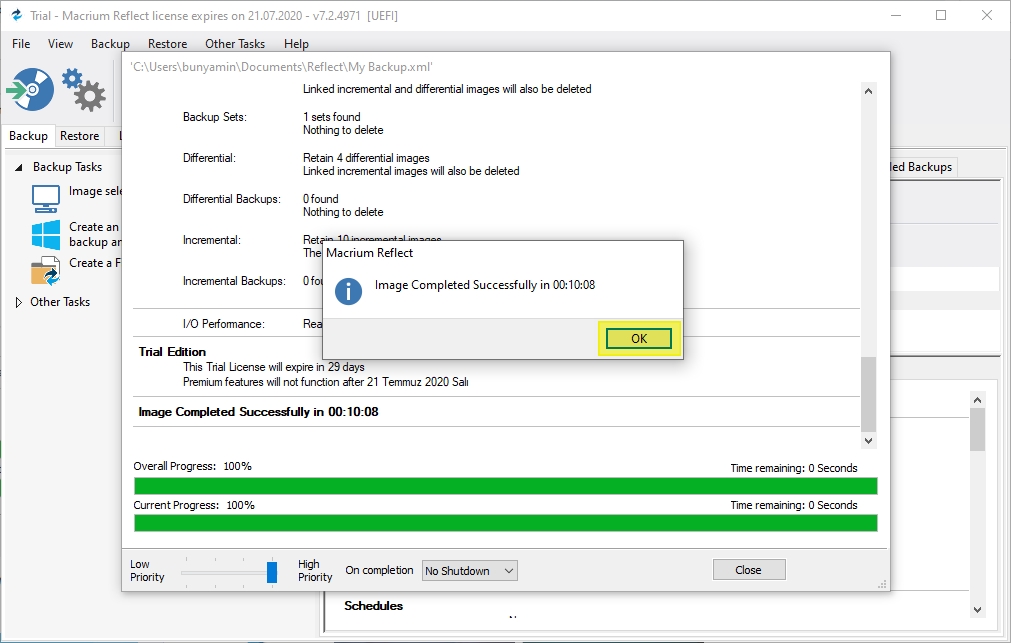İçindekiler
Macrium Reflect 7 Free Edition’ı kullanarak bir sistem bölümünü yedekleme. Programı yükleme ve bölümü yedekleme için hazırlama
Macrium Reflect 7 Free Edition, sabit disk bölümlerini yedeklemek ve geri yüklemek için kullanılan bir yazılım paketidir.
Macrium Reflect Ücretsiz indir
Macrium Reflect 7 Sistem Gereksinimleri
- En az 512 MB RAM (en az 1 GB önerilir).
- Önyüklenebilir ortam oluşturmak için CD-RW / DVD-RW sürücü veya USB flash sürücü
- Fare veya başka bir işaretleme aygıtı (önerilir).
Desteklenen İşletim Sistemleri
- Windows XP SP3
- Windows Vista
- Windows 7
- Windows 8
- Windows 8.1
- Windows 10
Desteklenen dosya sistemleri
FAT16 / 32, NTFS, Ext2 / Ext3 / Ext4.
Macrium Reflect 7 sürümlerinin karşılaştırılması
7 sürümü vardır; Macrium Reflect 7, Free, Home, Workstation, Server, Server Plus, Technicians ve Deployment Kit
Aşağıdaki tabloda Free, Home, Workstation ve Server program sürümlerinin bazı işlevlerinin karşılaştırılması hakkında bilgi verilmektedir.
| Program işlevselliği | Free | Home | Workstation | Server |
| Teknik destek | + | + | + | + |
| Yedek içeriği görüntüleme | + | + | + | + |
| Diferansiyel yedekleme | + | + | + | + |
| Yedekleme programı | + | + | + | + |
| Disk kopyalama | + | + | + | + |
| Artımlı yedekleme | – | + | + | + |
| Dosya ve klasörleri yedekleme | – | + | + | + |
| Yedek şifreleme | – | + | + | + |
| Fidye Yazılımı Koruması | – | + | + | + |
| Windows olay günlüğü | – | – | + | + |
| Macrium Site Manager ile merkezi yönetim | – | – | + | + |
| Sunucu işletim sistemlerini yedekleme ve geri yükleme | – | – | – | + |
Macrium Reflect 7 Free Edition’ı yükleyin
Macrium Reflect 7 ücretsiz dosya çalıştırın.
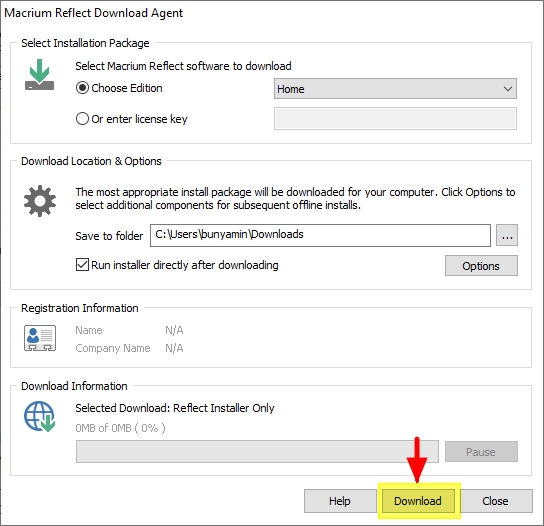
Bu pencerede, yüklü programın sürümünü seçebilirsiniz. Bu makale Macrium Reflect 7 Free kullanılmıştır. Bu nedenle Kurulum Paketini Seç bölümü değişmeden kalır. Download Location & Options bölümünde, programın kurulum dosyasını indirmek istediğiniz klasörü belirleyebilirsiniz. Varsayılan olarak indirdikten hemen sonra Rus installer directly after downloading onay kutusunu işaretlenmiş olarak bırakırsanız, program yüklemesi otomatik olarak indirme işleminin sonunda başlayacaktır. Download düğmesini tıklayın.
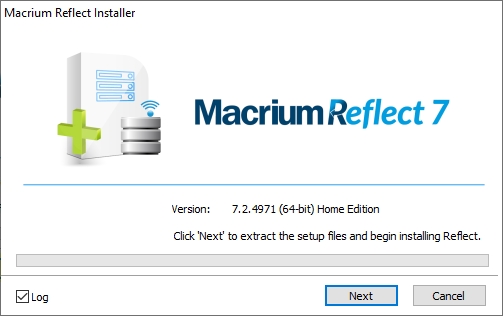
İndirme işleminden sonra, program kurulum penceresi otomatik olarak açılır. İleri’ye tıklayın.
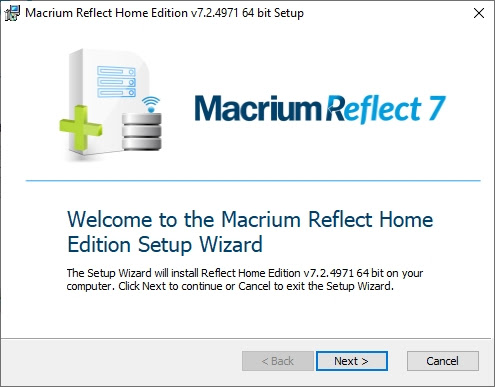
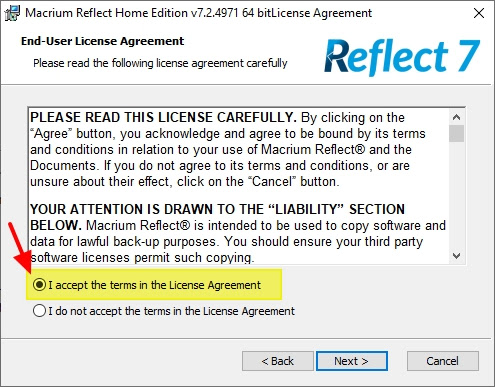
Lisans sözleşmesini kabul etmek için, Lisans Sözleşmesi radyo koşullarını kabul ediyorum ayarını yapın ve Next düğmesine tıklayın.
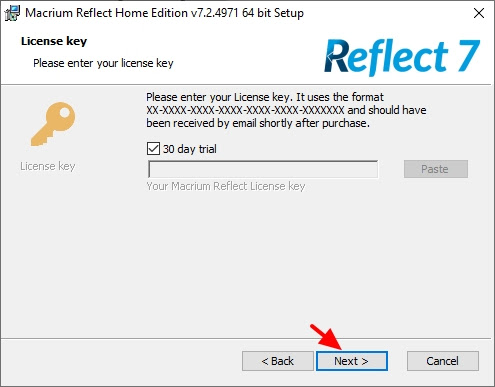
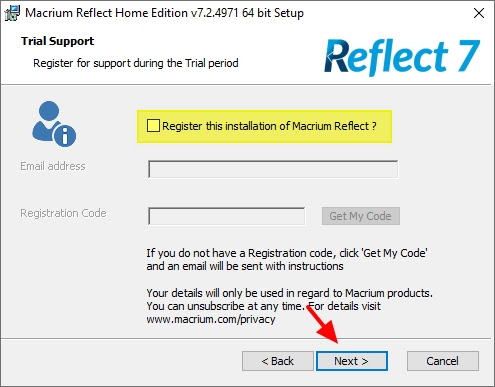
Bir sonraki iletişim kutusunda, Register this installation of Macrium Refleckt? onay işaretini kaldırın ve Next tıklayın.
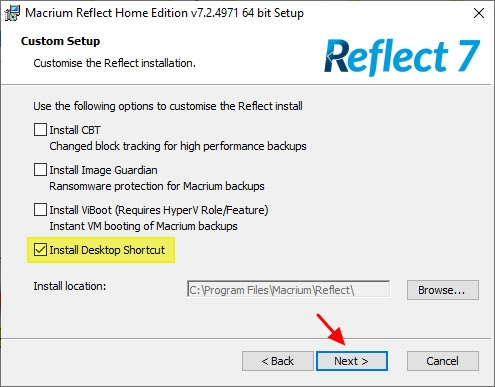
Bir sonraki iletişim kutusunda, sadece Install Desktop Shortcut işaretledikten sonra Next butonu tıklayın.
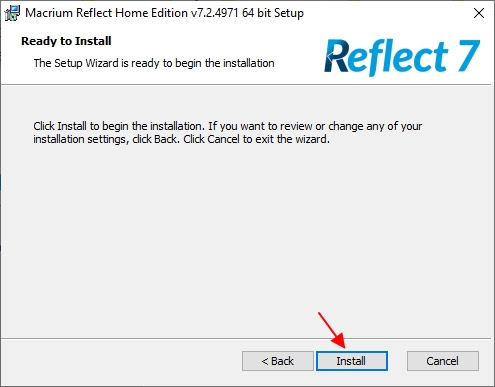
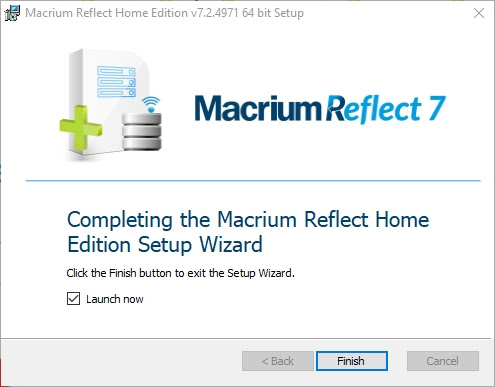
Program kurulumunun sonunda, Finish düğmesine tıklayın.
İşletim sistemi çalışıyorken sistem bölümün yedeğini oluşturma
Sistem bölümü için yedekleme aracını başlatmadan önce, yedekleme için bir depolama alanı olduğundan emin olmalısınız. Bu, sabit diskin ayrı bir bölümü, bir harici depolama ortamı, ağ depolama alanı olabilir.
Örneğimde, ikinci sabit sürücünün yedekleme bölümünde bir yedek oluşturulacaktır.
Yedekleme sihirbazını çalıştırın
Yedekleme sihirbazını başlatmanın birkaç yolu vardır:
Macrium Reflect programının ana penceresinde Image this disk.. seçin.
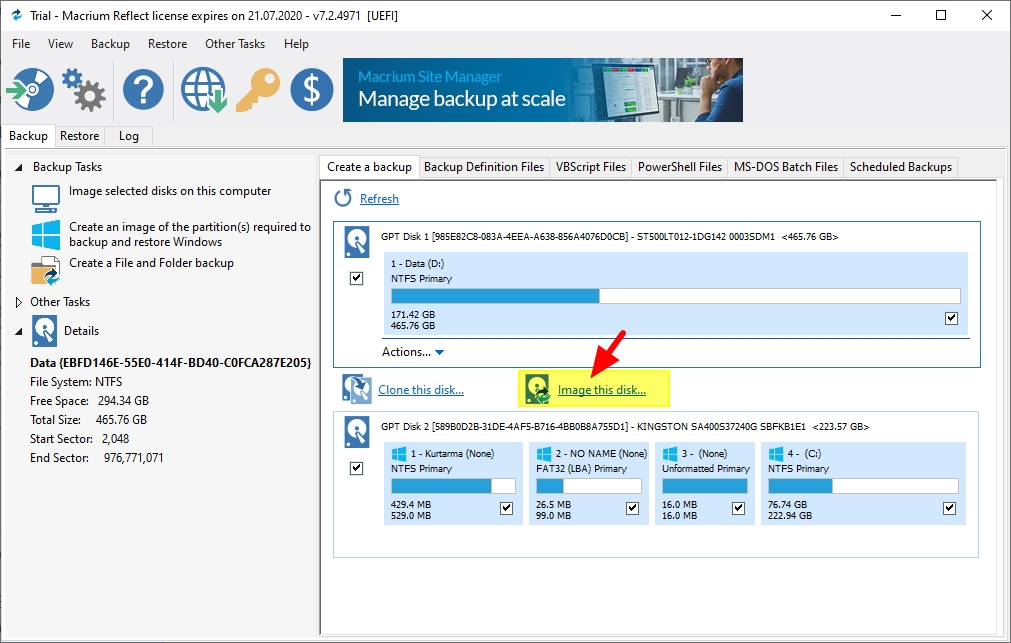
Explorer’da, sistem bölümünün bağlam menüsünü açmak için sağ tıklayın, Macrium Reflect | Create a Macrium Image of this partition… Bu bölümün görüntüsü’nü seçin
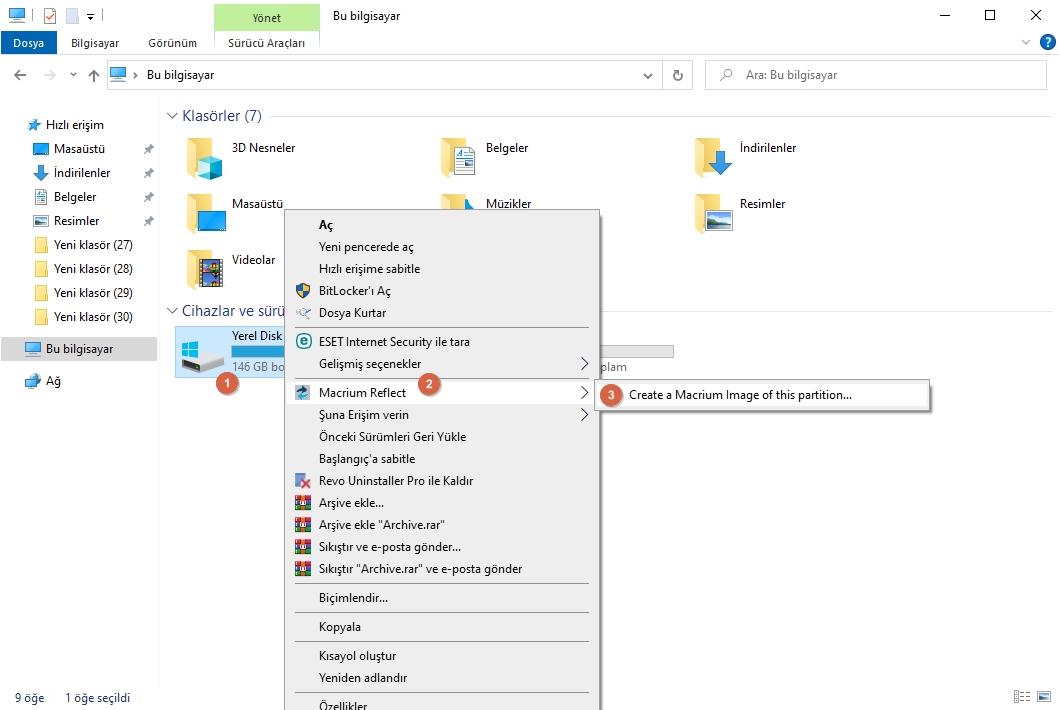
Macrium sol menüde yer alan “Create an image of the partition(s) required to backup and restore Windows” seçin.
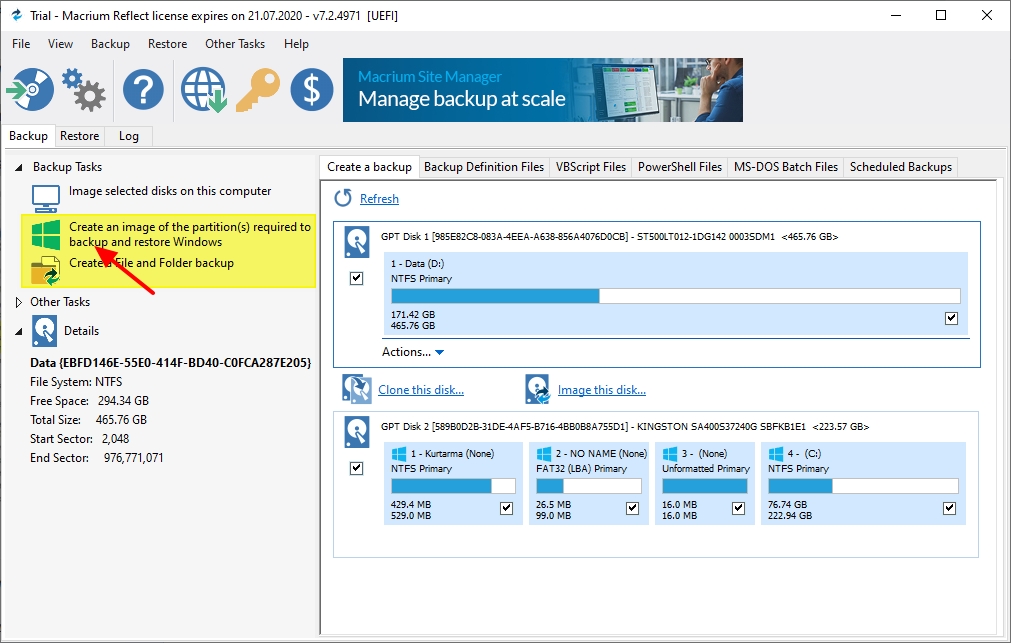
Açılan yedekleme sihirbazında, yedekleme bölümleri yüklü Windows işletim sistemine bağlı olarak belirlenir. Bu örnekte, 3 gizli bölüm (Windows kurtarma bölümü 517 MB, MSR bölümü 16 MB ve şifreli (EFI) bölümü 100 MB) ve sistem bölümünün kendisi vardır.
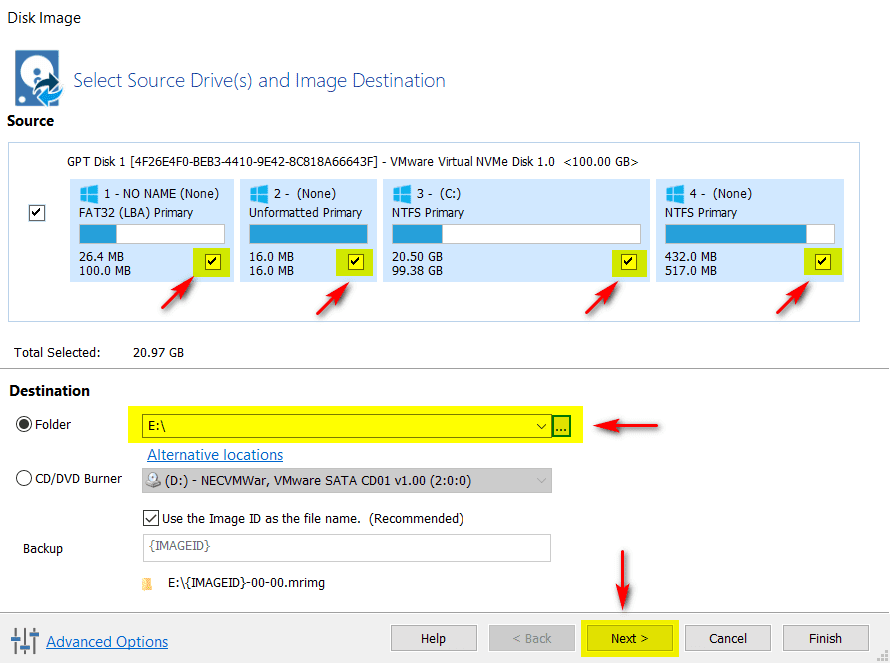
Hedef bölümünde, yedeklemenin kaydedileceği yolu belirtmeniz gerekir. Bunu yapmak için, ilgili simgeye tıklayın ve görüntünün kaydedileceği bölümün (klasörün) yolunu belirtin. Yedeklemeyi bir CD / DVD diskine yazmayı planlıyorsanız, radyo düğmesi CD / DVD Yazıcısını kurmanız gerekir.
Ayrıca bu pencerede Yedekleme alanındaki yedeklemenin adını değiştirebilirsiniz ( Use the ImageID as the file name kutusundaki onay kutusunun işaretini kaldırın ). Program tarafından önerildiği gibi varsayılan değeri bırakabilirsiniz.
Oluşturulan yedekleme için ince ayar yapmanız gerekirse, arabirimin sol alt köşesindeki Gelişmiş Seçenekler’i seçerek ek parametreleri yapılandırabilirsiniz. Kural olarak, çoğu durumda varsayılan ayarlar uygundur.
Bu Yedekleme için Planı Düzenle sihirbazının sonraki penceresinde, Yedekleme Planınız için Şablon Seç bölümünde, açılır listeden istediğiniz zamanlama şablonunu ve yedekleme yöntemini seçebilir veya varsayılan değer Yok olarak bırakabilirsiniz.
Program Ekle / Düzenle bölümünde, Program Ekle’yi seçerek kendi zamanlama şablonunuzu ve yedekleme yönteminizi oluşturabilirsiniz.
Saklama Kurallarını Tanımla bölümünde yedek saklama kurallarını yapılandırabilirsiniz.
Örneğimde, bu sihirbaz penceresinde varsayılan ayarlar uygulanacaktır. İleri’ye tıklayın.
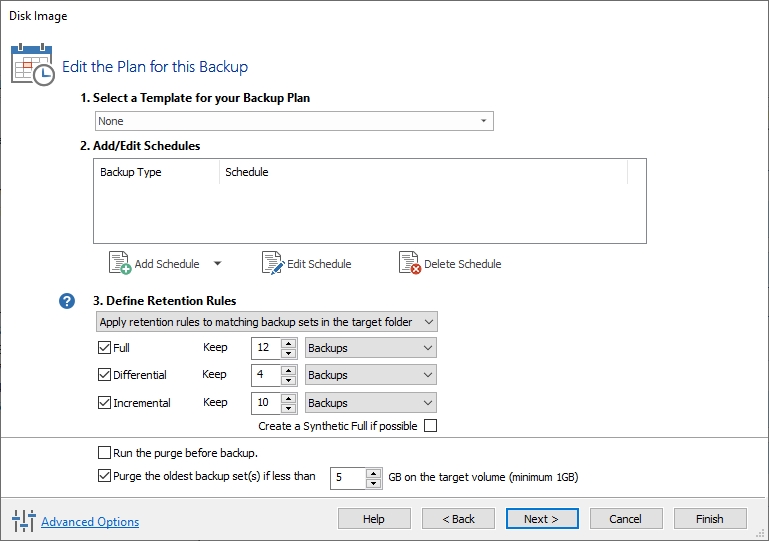
Yedekleme ayarlarının özetini içeren bir sonraki pencerede Finish‘ i tıklatın.
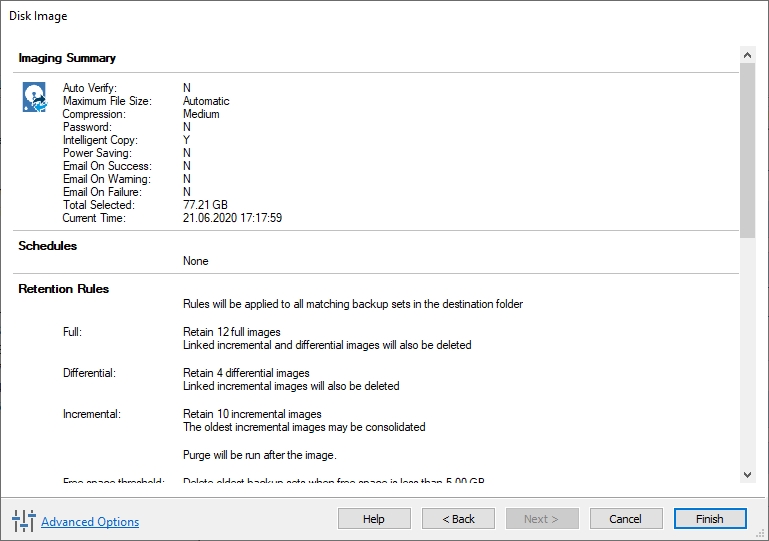
Yedekleme işlemi başlatmadan önce Run this backup now ve Save backup and schedules as an XML Backup Definition file iki seçeneğinin kutularının onaylı olduğundan emin olunuz. Yedeklemeyi başlatmak için Ok butonu tıklayın
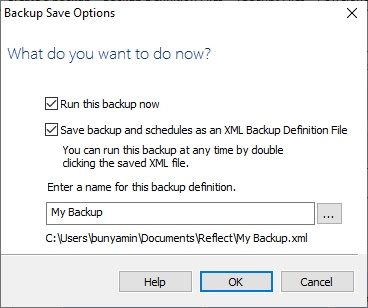
Yedekleme işlemi başlar. Süresi bölümün hacmine bağlıdır.
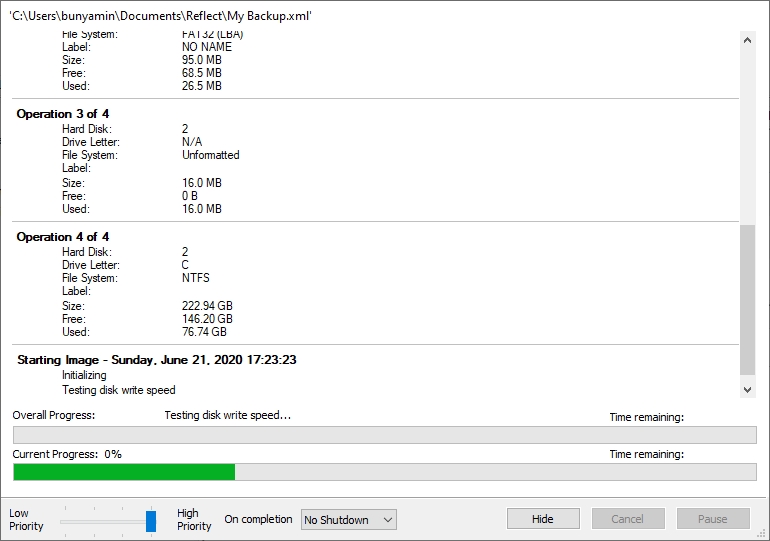
Yedeklemenin sonunda, sistem yedeklemenin tamamlandığını bildirir. Tamam | Kapat‘ı tıklayın.